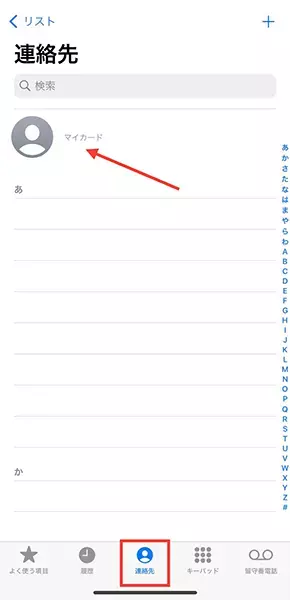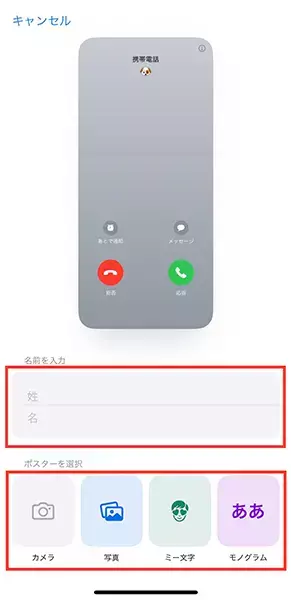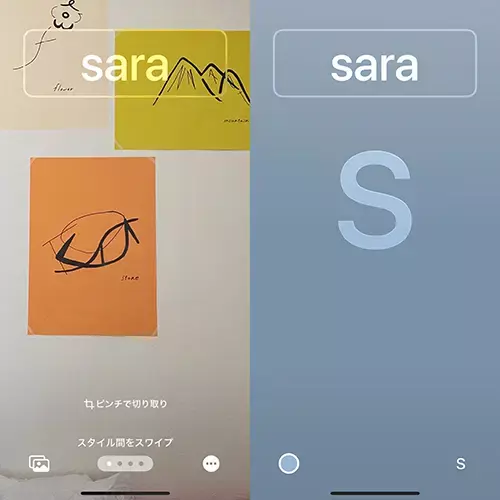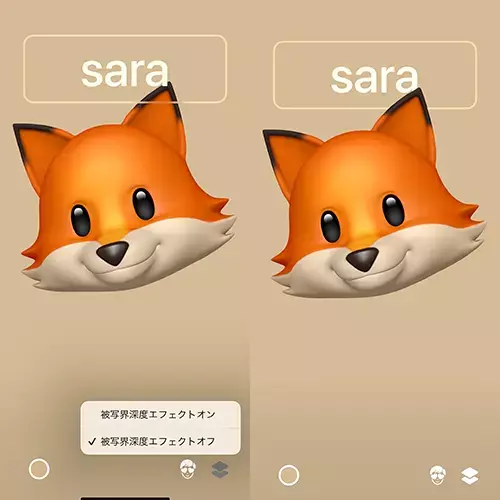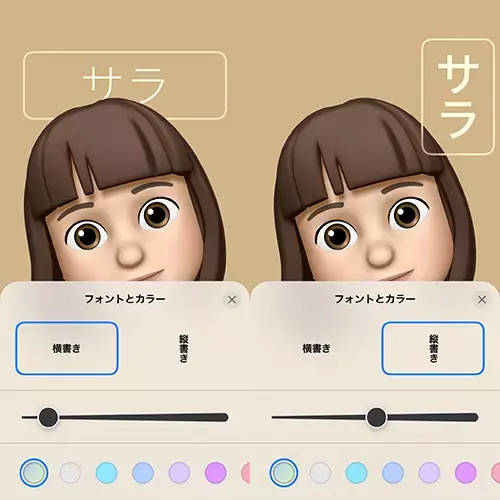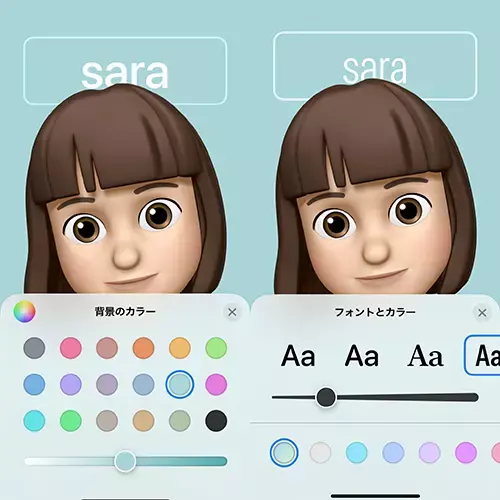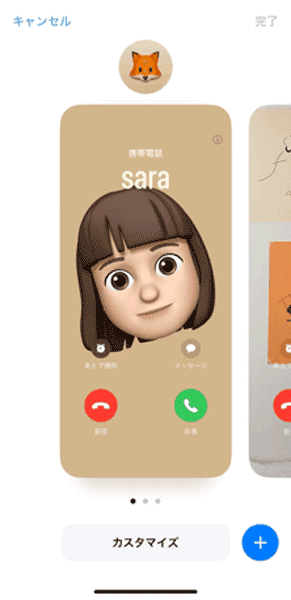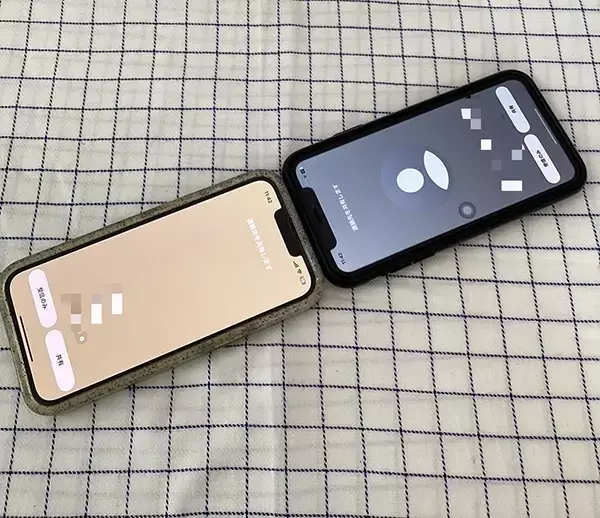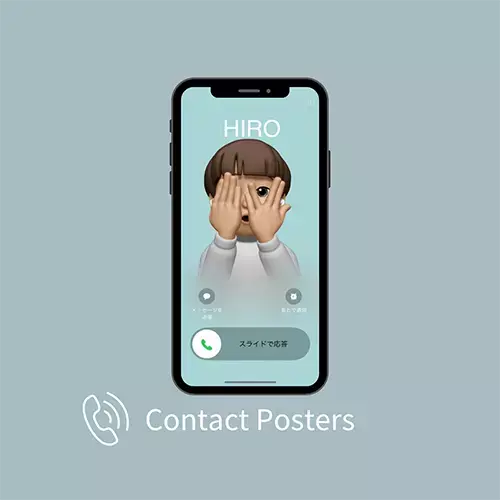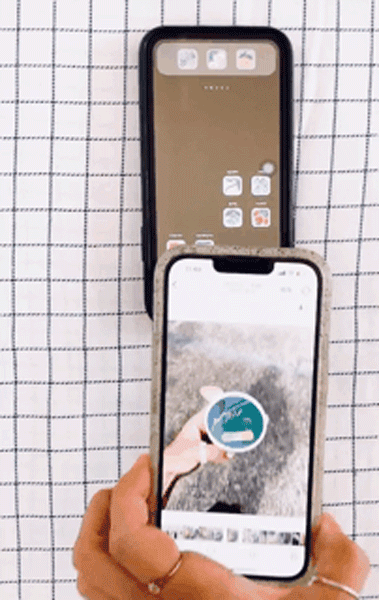iPhone向けの最新ソフトウェア「iOS 17」が、日本時間の9月19日(火)に正式リリースされました。
今回は、より便利にアップデートされたAirDrop機能や、『連絡先ポスター』の作成方法などを詳しくご紹介。
新機能がいっぱい詰まった「iOS 17」をダウンロードして、iPhoneライフをもっと快適にしてみませんか?
「iOS 17」で『連絡先ポスター』を作成&交換
OSを最新版へアップデートしてから「電話」アプリを開くと、早速ポスターの作成画面が表示されました。
初回のセットアップ画面を閉じてしまった方は、「電話」アプリの連絡先タブにある『マイカード』から新規作成が可能です。
ポスターに表示させたい名前と、デザインを『カメラ』『写真』『ミー文字』『モノグラム』から選択。
『写真』や『モノグラム』でシンプルに彩るのも良いけれど、
iPhone特有の『ミー文字』を使ったアレンジが、断然かわいいからおすすめですよ。
イラスト部分の大きさは変更できないので、名前とイラストの重なり具合は、被写界深度エフェクトで調整してみて。
また、名前表記が日本語や中国語の場合のみ、縦書きに配置することも可能なんです。
この他にも背景色やフォントの種類などを変更して、自分らしいポスターを完成させてくださいね。
『連絡先ポスター』は複数枚作成できるため、ロック画面のように気分に合わせて変更してみるのもありかも!?
作成した『連絡先ポスター』は、iOS 17を搭載したiPhone同士を近づけると、AirDropの一種であるNameDropによって共有や受信が行えるようになっていますよ。
『連絡先ポスター』を登録した相手から連絡が来ると、着信画面にポスターが表示されるようになりました。
スムーズでスタイリッシュな、新しい連絡先の交換スタイルにぜひ注目してみてください。
端末同士を重ねるだけでAirDropが作動
“エアドロ”の愛称で親しまれている、画像などの転送機能AirDrop。
「iOS 17」では、送信側のiPhone上部を受信側の端末にかざしたり近づけたりすることで、AirDropが作動する仕様にアップデートされました。
従来のように共有ボタンからAirDropを選択する必要がなくなり、より素早い通信が可能になったんです。
通信がスタートすると、送信者と受信者の画面が一瞬湾曲しながら光る、近未来感のあるエフェクト効果が特徴的。
Appleらしい遊び心のある仕掛けを、ぜひ体験してみてください。